云端存储,“SAN”招hold住----CAS平台存储挂载原理和配置
--厉梦如
一、 存储简介
1.存储概述
存储是保存数据的设备,按存储体系结构分类,存储可以分为“DAS”、“ NAS”和“SAN”。DAS(Direct Attached Storage)即直连式存储,是直接连接到服务器且中间没有存储网络的存储系统。NAS(Network Attached Storage)即网络连接存储,是具有其自己IP地址的专业存储服务器,可供局域网(LAN)或广域网(WAN)中的多个客户端和服务器使用。SAN(Storage Area Network)即存储区域网络,是一个包含共享存储设备(例如磁盘存储阵列和磁带系统)的网络。SAN采用这样一种体系结构,使存储资源可用于局域网或广域网中的多个服务器。SAN技术同时采用Block协议,适用于存储量大的Block级应用,存取速度快;
2.H3C CAS系统支持的存储池类型介绍
H3C CAS系统成功部署到服务器之后,系统默认创建了两个存储池。在“存储管理”功能的“存储池”区显示了这两个存储池“isopool”和“defaultpool”。
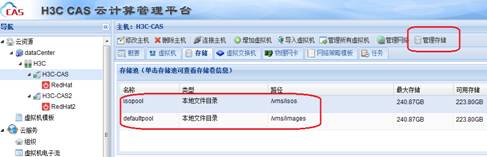
图1-1
H3C CAS系统支持“DAS”、“NAS”和“SAN”三种方式的存储,具体体现有六种类型。
表2-1 H3C CAS支持的六种类型存储池分析表
名称 | 描述 | 所属存储类型 | 应用场景 |
LVM逻辑存储卷 | 将LV分配给一个虚拟机使用,LV可动态扩展、快照 | DAS | 存放虚拟机磁盘文件 |
iSCSI网络存储 | 将iSCSI lun配给虚拟机(或主机)使用 | SAN | 扩展虚拟机(或虚主机)的独占式本地资源 |
本地文件目录 | 服务器本地存储 | DAS | 服务器本地存储文件 |
NFS网络文件系统 | 已经是文件系统,供多个主机同时访问 | NAS | 不建议存放虚拟机磁盘文件,建议只存放iso文件,供虚拟机安装 |
共享文件系统 | 供多个主机同时访问 | SAN | 建议存放虚拟机模板文件和磁盘文件 |
Windows系统共享目录 | 供多个主机同时访问 | NAS | 不建议存放虚拟机磁盘文件,建议只存放iso文件,供虚拟机安装 |
在以下的内容中,主要讲解H3C CAS系统的SAN实现方式及iSCSI的实现原理。
二、CAS基于iSCSI挂载存储介绍
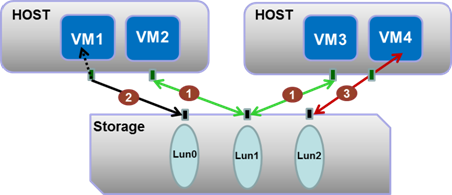
图2-1 基于iSCSI协议挂载存储的三种方式
每个操作系统都会支持一种或者多种文件系统,不同的文件系统要求数据按照不同格式进行组织和存取。格式化就是选择一种文件系统的格式对硬盘进行划分和组织,这样操作系统就能根据硬盘的文件系统格式对硬盘就行数据存取。没有被格式化的硬盘我们称之为裸硬盘或裸设备。
基于iSCSI协议挂载存储有三种方式,其中在CAS管理平台上操作挂载存储有两种:共享文件系统和iSCSI网络存储。第三种方式是将存储卷通过iSCSI协议会话直接挂载到虚拟机上。三种方式依次对应图2-1的“1”“2”“3”。
1.共享文件系统挂载
在H3C CAS系统中提供了“iSCSI网络存储” 和“共享文件系统”两种类型的SAN存储方式。这两种类型都是基于iSCSI技术实现。创建“共享文件系统”存储的过程包括主机(即物理服务器)和存储建立iSCSI会话、格式化该存储卷自动创建文件系统。格式化存储的主体是主机。
添加共享文件系统类型存储的实际操作都可以在CAS平台图形化界面完成。CAS平台部署主要分为两大部分:第一是在主机池下增加共享文件系统,第二是在主机页面添加将所在主机池已挂载的共享存储。如图2-2,在主机池页面增加共享文件系统,设置共享存储卷使用路径、输入存储设备提供服务的IP地址,然后点击搜索从而自动发现对应存储设备的target和lun信息。
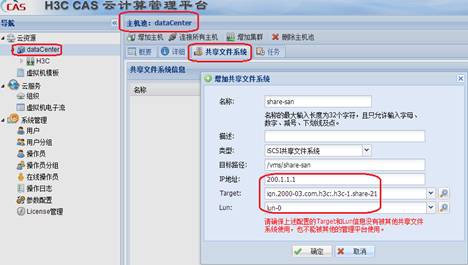
图2-2 添加共享文件系统
成功创建共享文件系统后,选择该主机池内的主机进行共享文件系统存储池的添加。操作方法是在主机页面的存储选项卡点击增加存储池,选择共享文件系统方式即可搜索使用本主机池下所挂载的共享文件系统了(存储侧已添加该主机的initiator信息允许访问该存储卷)。如图2-3,主机H3C-CAS添加了share-san共享文件系统,存储路径为/vms/share-san。添加成功后操作界面会提示选择是否要对存储进行格式化,点击“是”,等待格式化完成后存储即可正常使用。一般格式化的操作是由主机池内第一个添加该存储卷的主机进行,当然,如果该存储卷之前已被格式化成共享文件系统格式(ocfs2),此时再添加就无需格式化。
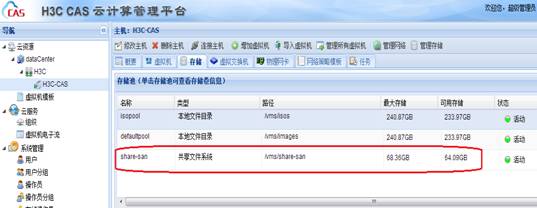
图2-3 添加共享文件系统存储池
共享文件系统是以主机池为单位的,主机池内所有的主机都可以设置访问该共享存储。虚拟机在线迁移
2.iSCSI网络存储挂载
iSCSI网络存储挂载过程和共享文件系统挂载过程类似。iSCSI网络存储可以通过挂载到主机后唯一提供给当前挂载主机或一台虚拟机使用,格式化存储的主体是使用该存储的主机或虚拟机。
首先是主机直接挂载存储,然后手动将该磁盘格式化成相应文件系统。见图2-4,将iSCSI lun挂载到相应主机。
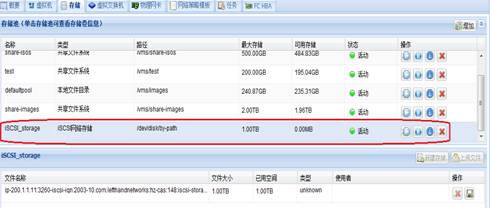
图2-4
挂载成功后根据格式化存储的主体不同,iSCSI网络存储又分为由主机格式化的iSCSI网络存储和虚拟机格式化的网络存储。顾名思义,格式化存储的主体独立使用该存储资源。如果该存储是提供给主机用的,那么需要在主机后台直接格式化该存储;如果该存储是提供给虚拟机用的,那么在“修改虚拟机”选项增加虚拟机硬件,选择“块设备”,即可增加该存储。随后登录虚拟机进行格式化新添加的存储。
2.1由主机格式化的iSCSI网络存储
SSH登录主机后台对新磁盘进行三项操作:分区、格式化(创建文件系统)和加载磁盘分区。
2.2由虚拟机格式化的iSCSI网络存储
虚拟机增加存储卷:选择块设备,即可挂载所在主机已有的块设备。
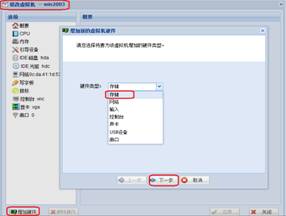
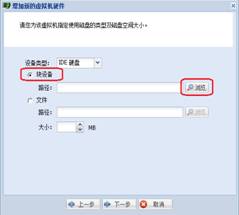
图2-5 虚拟机增加存储卷
给虚拟机添加硬件后,登录虚拟机可以在设备管理器看到iSCSI网络存储未被操作系统识别。通过磁盘管理进行初始化、分区和格式化磁盘即可。
3 虚拟机直接挂载存储
虚拟机直接挂载存储方式我们可以直接把虚拟机当成一台物理服务器,虚拟机上可以安装MS initiator软件设置虚拟机initiator信息。在保证虚拟机和存储网络互通的前提下,直接和存储通过initiator和target建立会话。
总结虚拟机直接挂载存储步骤分为四个步骤:
l 虚拟机上安装好iSCSI软件,设置该虚拟机的initiator信息。
l 配置存储设备允许该initiator信息通过
l 虚拟机通过initiator和target信息建立会话挂载存储
l 格式化已经连接的存储设备
三、小结
本文简要介绍了存储的种类并介绍了三种CAS操作系统常用的存储挂载方法。实际操作中需要根据不同的客户应用需求选择相应的存储挂载方式。本地存储、共享文件系统和iSCSI网络存储是CAS平台最常用的存储也是最推荐使用的。本地存储使用服务器自带的硬盘空间。共享文件系统和iSCSI网络存储都是基于iSCSI技术实现,两者区别在于共享文件系统可以供多台主机上的所有虚拟机同时读写,iSCSI网络存储仅支持一台虚拟机(或主机)同步读写操作。虚拟机直接挂载存储一般在虚拟机磁盘容量需求比较大的场景下使用。




 新浪微博
新浪微博 腾讯微博
腾讯微博 豆瓣空间
豆瓣空间 搜狐微博
搜狐微博 QQ空间
QQ空间 腾讯朋友
腾讯朋友 网易微博
网易微博 百度搜藏
百度搜藏 告诉聊友
告诉聊友